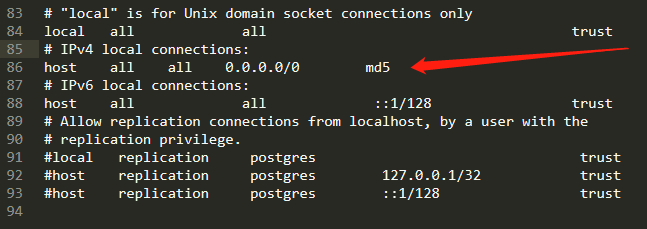原文连接:http://www.cnblogs.com/neights/p/5992979.html
原文有部分不能使用 已在此处更改
本文章来为各位介绍一篇关于postgresql 9.4 在linux环境的安装步骤详解,希望文章能够对各位新手朋友带来帮助的哦。
环境说明
系统:centos 6.4 64位
软件:postgresql 9.4.1
软件下载
cd /usr/local/src/
wget https://ftp.postgresql.org/pub/source/v9.4.1/postgresql-9.4.1.tar.gz
安装依赖包
yum install -y perl-ExtUtils-Embed readline-devel zlib-devel pam-devel libxml2-devel libxslt-devel openldap-devel python-devel gcc-c++ openssl-devel cmake
安装postgresql
tar xf postgresql-9.4.1.tar.gz
cd postgresql-9.4.1
./configure --prefix=/usr/local/pgsql --with-perl --with-python --with-libxml --with-libxslt
make
make install
安装PG插件
cd /usr/local/src/postgresql-9.4.1/contrib
make
make install
加载动态库
echo "/usr/local/pgsql/lib" >> /etc/ld.so.conf.d/pgsql.conf
ldconfig
初始化数据库
创建用户postgres
useradd postgres
echo "postgres"|passwd --stdin postgres
创建PG数据目录
mkdir -p /data/pg/data
chown -R postgres:postgres /data/pg
/usr/local/pgsql/bin/initdb --no-locale -U postgres -E utf8 -D /data/pg/data -W
(在初始化的时候,看提示添加超级用户的密码)
备注:
initdb [选项]... [DATADIR]
-A, --auth=METHOD 本地连接的默认认证方法
-D, --pgdata=DATADIR 当前数据库簇的位置
-E, --encoding=ENCODING 为新数据库设置默认编码
--locale=LOCALE 为新数据库设置默认语言环境
--lc-collate, --lc-ctype, --lc-messages=LOCALE
--lc-monetary, --lc-numeric, --lc-time=LOCALE
为新的数据库簇在各自的目录中分别
设定缺省语言环境(默认使用环境变
量)
--no-locale 等同于 --locale=C
--pwfile=文件名 对于新的超级用户从文件读取口令
-T, --text-search-config=CFG
缺省的文本搜索配置
-U, --username=NAME 数据库超级用户名
-W, --pwprompt 对于新的超级用户提示输入口令
-X, --xlogdir=XLOGDIR 当前事务日志目录的位置
非普通使用选项:
-d, --debug 产生大量的除错信息
-L DIRECTORY 输入文件的位置
-n, --noclean 出错后不清理
-s, --show 显示内部设置
其它选项:
-?, --help 显示此帮助, 然后退出
-V, --version 输出版本信息, 然后退出
如果没有指定数据目录, 将使用环境变量 PGDATA
配置运行环境变量(方便管理)
切换到root
vim /etc/profile
添加以下代码:
PGDATA=/data/pg/data
PGHOST=127.0.0.1
PGDATABASE=postgres
PGUSER=postgres
PGPORT=5432
PATH=/usr/local/pgsql/bin:$PATH
export PATH
export PGDATA PGHOST PGDATABASE PGUSER PGPORT
执行生效
source /etc/profile
postgresql服务管理
启动:
pg_ctl start -D /data/pg/data
重启:
pg_ctl restart -D /data/pg/data
停止:
pg_ctl stop -D /data/pg/data
强制重启:
pg_ctl restart -D /data/pg/data -m f
强制停止:
pg_ctl stop -D /data/pg/data -m f
-m f 指定快速关闭
加载配置:
pg_ctl reload -D /data/pg/data
显示服务状态:
pg_ctl status -D /data/pg/data
连接数据库
psql -h 127.0.0.1 -U postgres -p 5432 -d postgres -W
-d 指定数据库 ,-W 输入密码 , -U 指定用户,-p 指定端口,-h 指定IP
复制PostgreSQL执行脚本(此处在root用户下)
cp /usr/local/src/postgresql-9.4.1/contrib/start-scripts/linux /etc/init.d/postgresql
chmod +x /etc/init.d/postgresql
修改
vi /etc/init.d/postgresql
把PGDATA改成PGDATA=/data/pg/data
加入开机启动
chkconfig postgresql on
管理PG服务时也可以直接用上面启动脚本
启动:service postgresql start
停止:service postgresql stop
重启:service postgresql restart
加载:service postgresql reload
状态:service postgresql status
PostgreSQL开启远程访问
允许远程主机登录
打开postgresql的服务启动配置文件
cd /data/pg/data
1.修改postgresql.conf文件,将数据库服务器的监听模式修改为监听所有主机发出的连接请求。
定位到#listen_addresses=’localhost’。PostgreSQL安装完成后,默认是只接受来在本机localhost的连接请 求。
将行开头都#去掉,将行内容修改为listen_addresses=’*'来允许数据库服务器监听来自任何主机的连接请求
打开postgresql的远程访问配置文件
cd /data/pg/data
更改 pg_hba.conf 文件
替换这一行即可:
host all all 0.0.0.0/0 md5
重启数据库:
service postgresql restart